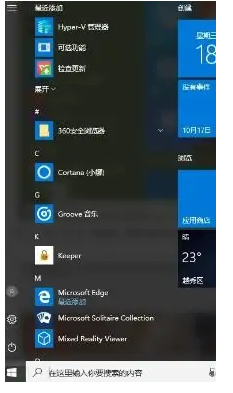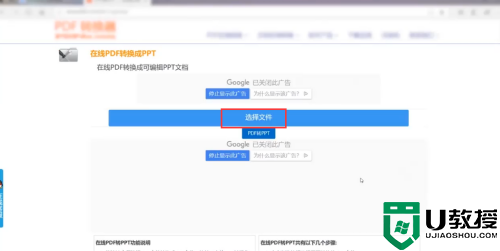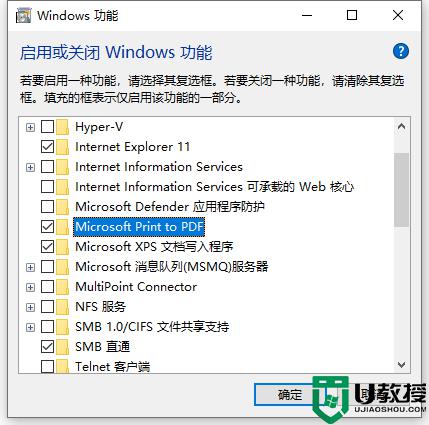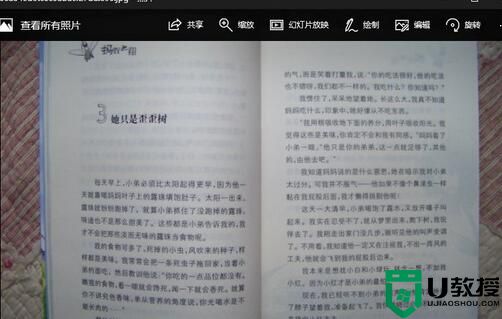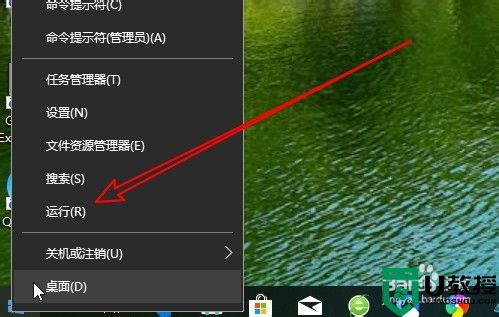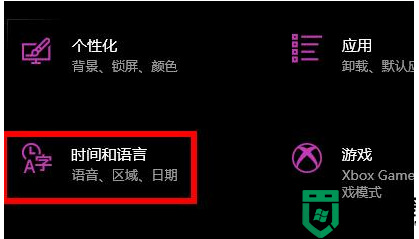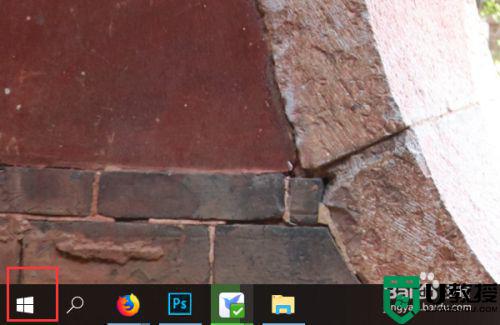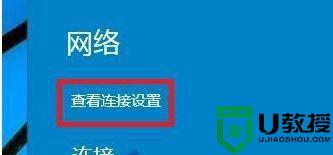怎么将win10图片换成PDF文档 详细教你将win10图片换成PDF文档
时间:2021-08-21作者:mei
pdf是一种文件格式,工作中我们经常需要把各种文件转换成PDF格式,网上有很多转换软件,但操作起来都比较复杂,有什么简单的转换方法?下面小编和大家介绍把win10系统图片转换为pdf的详细方法。
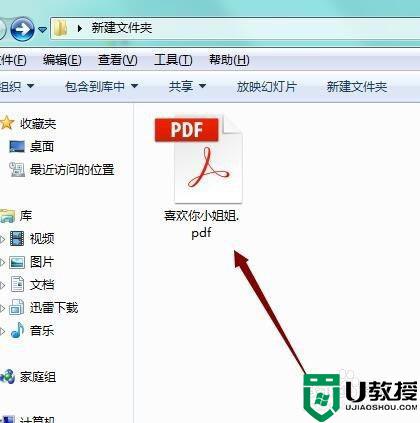
具体方法如下:
1、首先打开word文档,点开菜单栏里面的插入,然后点击图片。
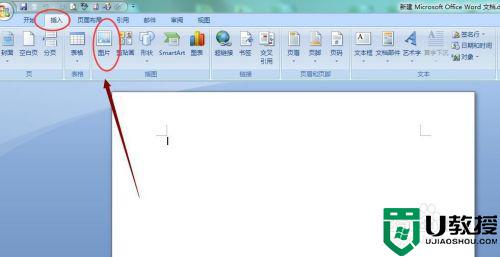
2、然后在本地选择一张你需要转换的图片,点击图片,再点击 插入
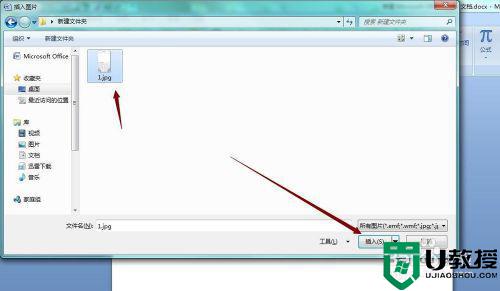
3、然后在word文档里面,就可以看到你刚刚上传的图片了
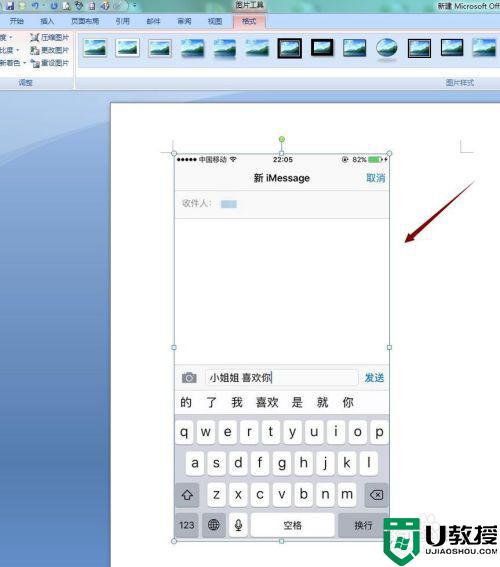
4、然后点击word的左上角的开始,点击 另存为pdf版本。
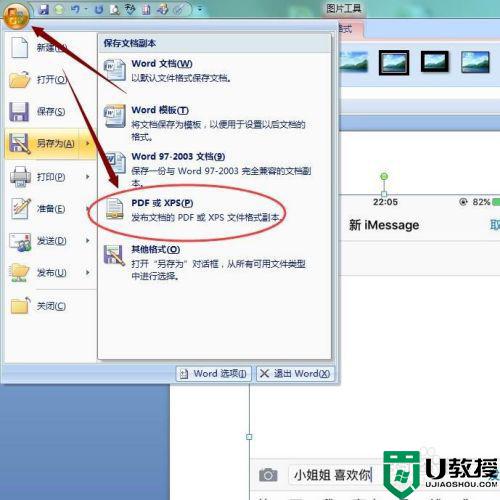
5、然后改下文件名称,方便查找,保存类型为PDF,然后点击右下方的 发布。
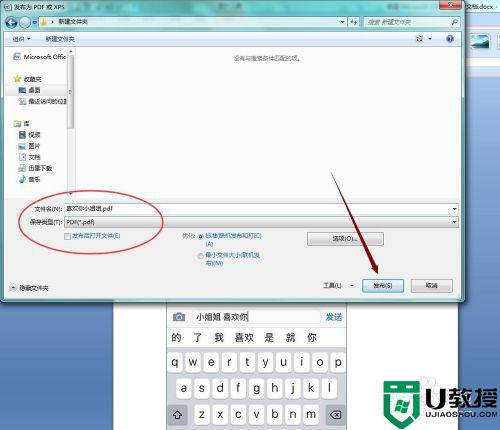
6、然后打开存放的文件夹里面就可以看到刚刚发布的PDF文档,打开这个文档,就可以看到原先的图片已经转换成PDF版本了。
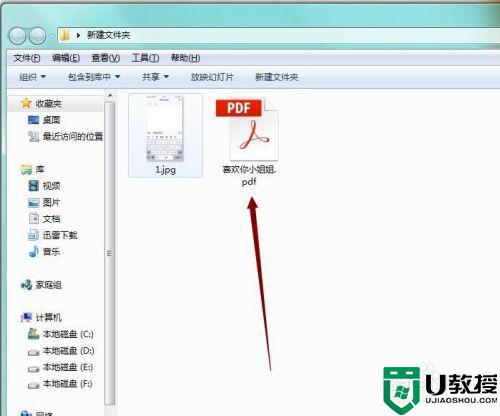
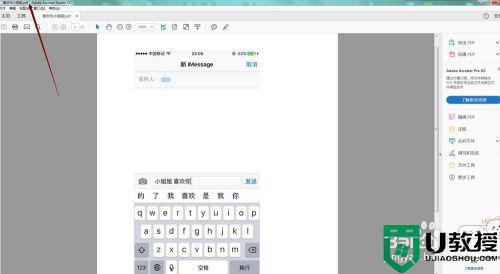
以上小编和大家分享把win10图片换成PDF文档的方法,不需要下载其他转换软件,简单又实用的方法。